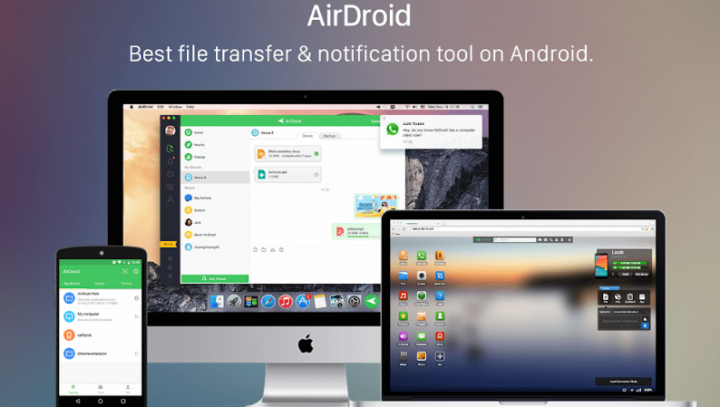Android 10:n ongelmat ja korjaukset – opetusohjelma

Tässä oppaassa opit Android 10 -ongelmista ja niiden korjauksista. Loputtoman spekuloinnin jälkeen Android 10 -päivitys on julkaistu luonnossa. Uusin Googlen valmistama mobiilikäyttöjärjestelmä sisältää joukon ominaisuuksia. Jotkut niistä pyrkivät helpottamaan elämääsi. Valitettavasti jokaisen suuren Android-julkaisun mukana tulee sarja ärsyttäviä bugeja. Eikä Android 10 ole myöskään poikkeus.
Käyttäjät, jotka ottavat vakaan julkaisun pyörähtämään, ovat väittäneet joitain ärsyttäviä puutteita. Autamme myös, jos kohtaat itse virheen tai kaksi. Siirrytään siis asiaan ilman pitkiä puheita.
Katso myös: Android 10 paras Android, jossa on uusimmat ominaisuudet ja toiminnot käyttäjille
Android 10:n ongelmat ja korjaukset:

Automaattinen kierto, automaattinen kirkkaus, aktiivinen reuna, kaksoisnapsauttamalla herättää, nostamalla herättää jne. ei toimi ongelma
Jotkut käyttäjät sekä Pixel-keskusteluryhmässä että Android-ongelmaseurannassa väittävät, että heidän matkapuhelimiensa anturit eivät toimi kuten Android 10:ssä. Tämän ansiosta jatkuvasti luotettavia ominaisuuksia, kuten automaattinen kierto, herätä kaksoisnapauttamalla, aktiivinen. reuna, automaattinen kirkkaus, käännä shh, ympäristön valo, nosta herätä jne. eivät enää toimi. Nämä ongelmat voidaan kuitenkin korjata tehdasasetusten palauttamisella, mutta se ei auta tässä tapauksessa. Joillakin käyttäjillä, joihin ongelma vaikuttaa, näyttää olevan Pixel 3XL .
Pixel-foorumin käyttäjä väittää myös, että Pixel 3 XL:n päivittäminen takaisin Android 9 Pie -käyttöjärjestelmään käynnistää anturit ja yllä mainitut ominaisuudet toimivat odotetusti. Toinen käyttäjä väitti, että räätälöidyn ytimen asentaminen tai lataaminen korjasi ongelman, sillä anturit alkavat toimia täydellisesti jopa Android 10:ssä. Mutta Googlen varastoytimen asentaminen tai lataaminen menetti anturit.
Odotamme Googlen julkaisevan pian ohjelmistopäivityksen anturien ongelman ratkaisemiseksi. Mutta jos et voi odottaa ja olet kunnossa käynnistyslataimen lukituksen avaamiseen, voit asentaa tai ladata mukautetun ytimen TWRP:n kautta ratkaistaksesi tämän. Lisää Android 10 -ongelmia ja -korjauksia löydät alta!
Android 10:ssä jotkut käyttäjät väittävät, että Direct Share -valikossa on ongelma. Kun napsautat jakamispainiketta, Android 10:n järjestelmä tarjoaa sinulle ehdotuksia vain Googlen Viestit-sovelluksesta, ei mihinkään muuhun sovellukseen. Kun Direct Share -valikko ehdottaa yhteystietoja säännöllisesti käyttämäsi sovelluksen kautta eikä rajoitu vain yhteen sovellukseen.
varastossa android on lakannut toimimasta
Korjata:
Sinun tarvitsee vain päivittää laitteesi Verizon-sovellus ratkaistaksesi puhelun ongelmat. Joten et halua poistaa Verizon-sovellusta tätä varten, kuten aiemmin suositeltiin (katso edellinen ratkaisu alla). Lisää Android 10 -ongelmia ja -korjauksia löydät alta!
Edellinen korjaus:
No, ratkaisu on jo löytynyt täplikäs tätä varten. Tyhjennät vain Google Messages -sovelluksen tallennustilan. Voit ratkaista ongelman siirtymällä kohtaan Asetukset-sovellus> Sovellukset ja ilmoitukset> Näytä kaikki sovellukset> etsi Viestit-sovellus. Napsauta sovelluksen nimeä ja napsauta sitten Tallennus ja välimuisti . Napsauta nyt Tyhjennä muisti .
Vaikeus vastata puheluihin
Sinulla saattaa olla ongelmia puheluihin vastaamisessa ja soittamisessa. Jotkut käyttäjät ovat väittäneet, että yhteyden muodostaminen kestää muutaman minuutin, kun soitit täyden palvelun puhelun. Kun vastaat puheluihin, yhteyden muodostuminen kestää jonkin aikaa tai yhteyttä ei muodostu ollenkaan.
Korjata:
Sinun tarvitsee vain pyyhkiä Puhelin-sovelluksen välimuisti. Epäilemme kuitenkin, että Google haluaa ottaa käyttöön järjestelmäpäivityksen ongelman ratkaisemiseksi.
Jos käytät Verizon ja jos kohtaat vaikeuksia puheluiden soittamisen aikana, tässä on ratkaisu, joka toimi yksi käyttäjä joka voi myös ratkaista ongelman puolestasi. No, Verizon-sovelluksen asennuksen poistaminen laitteestasi korjaa ongelman.
Kyvyttömyys vaihtaa eSIM-kortista fyysiseen SIM-kortille
Saatat kohdata tämän ongelman, jos käytät Android 10:tä Pixel 2:ssa käyttämällä fyysistä SIM-korttia yhdeltä operaattorilta ja käytössä olevaa eSIM-korttia toiselta operaattorilta. Normaalisti, jos laitat fyysisen SIM-kortin matkapuhelimeen, kahden SIM-kortin näytetään toimivan, mutta Android 10 -päivityksen jälkeen vain eSIM-verkko näytetään. Lisää Android 10 -ongelmia ja -korjauksia löydät alta!
Korjata:
Google Fi -tiimi suosittelee tähän väliaikaista ratkaisua. Voit vaihtaa SIM-korttia manuaalisesti valitsemalla tämän koodin *#*#794824746#*#* mobiilisovelluksessa. Kokeile tätä.
Mobiilidata lakkaa toimimasta
Toinen ongelma on mobiilidataongelma, joka voi osoittautua ärsyttävimmäksi käyttäjille, kun he käyttävät verkkoa ilman täysin toimivaa mobiilidataominaisuutta. No, käyttäjien on melko vaikeaa käyttää mobiilidataa, vaikka se olisi päällä. Ei ole väliä kuinka monta kertaa kytket sen päälle asetuksissa, tietojen käyttö on edelleen melko vaikeaa.
Korjata:
Jos haluat ratkaista ongelman toistaiseksi, voit muuttaa APN:itä. Toimi näin: Siirry kohtaan Asetukset > Verkko ja Internet > Mobiiliverkko > Lisäasetukset > Tukiaseman nimet. Voit sitten vaihtaa APN:t ATT WAPista ATT Nextgenphoneen. Saattaa olla mahdollista, että tämä saattaa korjata ongelman toistaiseksi, mutta idioottivarma ratkaisu.
Ei saa ponnahdusikkuna-ilmoitusta

Toinen ongelma on toimimaton ponnahdusilmoitusominaisuus Android 10 -päivityksen jälkeen. Kyvyttömyys saada ponnahdusikkuna-ilmoituksia voi olla ratkaisevan tärkeää varsinkin, kun ilmoitat sinulle jostain tärkeästä.
Korjata:
Jotkut mahdollisista korjauksista, jotka voivat osoittautua väliaikaisiksi korjauksiksi, kuten näytöllä näkyvän ponnahdusikkunan käyttöön ottaminen, siirtyvät esitysilmoitusasetusten alla.
Toisaalta voit myös kytkeä Mukautuvat ilmoitusasetukset (joka on otettu käyttöön Android 10 -päivityksen kanssa) pois päältä. → Siirry kohtaan Asetukset-sovellus > Sovellukset ja ilmoitukset > Lisäasetukset > Sovellusten erityiskäyttö > Mukautuvat ilmoitukset > valitse Ei mitään. On kuitenkin mahdollista, että välimuistin ja sovellusten tallennustilan pyyhkiminen voi auttaa. Joten yritä vain. Lisää Android 10 -ongelmia ja -korjauksia löydät alta!
Kuinka poistaa/poistaa pieniä kuvakkeita alanurkissa (Google Assistantin vinkit)
Android 10:ssä on uusittu elepohjainen navigointijärjestelmä. Google on lisännyt avustajavinkkejä, jotka auttavat sinua siirtymisessä. Monet käyttäjät ovat kuitenkin pitäneet vihjeitä liian häiritsevinä ja ovat pyytäneet menetelmiä poistaa ne kokonaan.
Korjata:
Google ei tarjoa sinulle mahdollisuutta poistaa vihjeitä käytöstä. Mutta sinun pitäisi kokeilla tyhmän nerokasta temppua päästäksesi niistä eroon. Jos haluat poistaa vihjeet käytöstä, käynnistä avustaja ja siirry Kotiin, esimerkiksi 5-6 kertaa peräkkäin, jopa 10-12 kertaa.
No, kaikki Android kertoo, kuinka voit käyttää Google Assistantia aina, kun ele-navigointi on käytössä.
Lisäksi, jos vaihdat käynnistyssovellusta, et saa näitä vihjeitä, koska ele-navigointi ei ole tällä hetkellä käytössä mukautettua käynnistysohjelmaa. Joten kehittäjät haluavat päivittää Launcher-sovelluksensa sallimaan tuen Android 10 -eleille. Lisää Android 10 -ongelmia ja -korjauksia löydät alta!
Lastpass Authenticator kaatuu Android 10:ssä
Lastpass Authenticator on toinen luotettava todennussovellus alalla. Sen avulla voit kirjautua sisään useille verkkosivustoille/sovelluksiin ilman, että sinun tarvitsee syöttää kutakin salasanaa erikseen. Valitettavasti monet käyttäjät kohtaavat vaikeuksia Android 10:een päivittämisen jälkeen.
Korjata:
Tähän ongelmaan ei ole erityistä ratkaisua, mutta sovelluksen välimuistin pyyhkiminen ja laitteen uudelleenkäynnistäminen muutaman kerran pitäisi ratkaista ongelman.
lisää pelejä geforce-kokemukseen
Lataukset lakkaavat toimimasta Android 10 -päivityksen jälkeen
Google Pixel -laitteet ja Essential Phones ovat toistaiseksi ainoita älypuhelimia, jotka on päivitetty Android 10:een. Molemmissa sarjoissa on kohdattava joitain outoja virheitä, mutta Essential Phone -käyttäjät pitävät sitä todennäköisesti huonompana. Monet Essential Phone -puhelimen käyttäjät ovat olleet turhautuneita päivitykseen aina satunnaisista sovellusten kaatumisista siihen, että sovelluksia / mitään ei voi asentaa Internetistä. Lisää Android 10 -ongelmia ja -korjauksia löydät alta!
Korjata:
Korjaa ongelma suorittamalla puhdas tehdasasetusten palautus. Varmista, että varmuuskopioit tai palautat ensin kaikki tietosi.
Lähtevien puheluiden yhdistäminen kestää ikuisuuden

Päivittäessään Android 10:een jotkut Pixelin omistajat ovat kohdanneet 15/20 sekunnin viiveitä puhelun soittamisessa. Google korjaa ongelman, mutta tähän ärsyttävään ongelmaan saattaa löytyä korjaus.
Korjata:
Verizon Wirelessin käyttäjät ovat kärsineet eniten, joten se voi olla operaattorin ongelma Googlen pilaantumisen lisäksi. Joka tapauksessa voit ratkaista ongelman tarkistamalla, oletko asentanut MyVerizon-sovelluksen. Jos näin on, yritä poistaa se ja soittaa. Jos tämä ei ratkaise ongelmaa, voit yrittää palauttaa laitteen tehdasasetukset.
Bluetooth-ääntä ei voi käyttää puheluihin
Yhdellä turhautuneella käyttäjällä on ollut vaikeuksia kanavoida puheluita Bluetoothin kautta Pixel 2 XL -puhelimellaan. Kukaan muu käyttäjä ei ole ilmoittanut ongelmasta, joten käsittelet sitä vain yksittäisenä tapauksena toistaiseksi. Käyttäjä myös katkaisi pariliitoksen Bluetooth-laitteistaan ja muodosti parin uudelleen, mutta turhaan. Lisää Android 10 -ongelmia ja -korjauksia löydät alta!
Korjata:
Korjaa ongelma käynnistämällä laite uudelleen. Tarkista, ratkaiseeko se ongelman. Jos ei, tarkista alla luetellut korjaukset Bluetooth-ongelmat-osiossa. Pyyhi Bluetooth-sovelluksen välimuisti, käynnistä uudelleen ja korjaa ongelma. Jos ei, pyyhi Bluetooth-sovelluksen tallennustila. Kokeile sitten Bluetooth MIDI -palvelusovelluksen välimuistia ja sitten tallennustilaa. Palauta vihdoin Bluetooth-asetukset siellä annetun menetelmän 3 mukaisesti.
Jos yllä olevat korjaukset lakkaavat toimimasta, yritä palauttaa tehdasasetukset. Sinun tulee ottaa oikea varmuuskopio tiedoistasi ennen kuin teet sen.Aika ei näy tilapalkissa
Pixel-laitteet näyttävät ajan tilapalkin vasemmassa yläkulmassa. Vaikka emme tunne sen tärkeyttä, kun olemme aloitusnäytöllä. Se toimii myös hengenpelastajana, kun olemme täysin uppoutunut sovellukseen. Jos jostain syystä kellosi ei näy siellä, missä sen pitäisi näyttää. Ehkä sinulla on jokin sovellus, joka häiritsee System UI Tuneria.
Korjata:
Jos sinulla oli aiemmin Nova Launcher, sovellusasetukset voivat siirtyä Android 10:een. Nollaaksesi, lataa tai asenna kantoraketti sinulla oli ennen ja silloin nollaa sen asetukset .
Sormenjälkitunnistin lakkaa toimimasta

Jos sinulla on edessään vaikeita aikoja käyttää sormenjälkitunnistinta Android 10:een päivityksen jälkeen, et ole yksin.
Korjata:
Mobiililaitteen uudelleenkäynnistyksen pitäisi korjata ongelma. Jos ei, yritä palauttaa Pixelin tehdasasetukset.
Missä napauttamalla maksat
Yksi Googlen suosituimmista ominaisuuksista, Click and Pay, on siirretty toiseen paikkaan. Lisää Android 10 -ongelmia ja -korjauksia löydät alta!
Korjata:
Se mainittiin aiemmin oletussovellusten alla, mutta nyt löydät sen myös täältä: Asetukset > Sovellukset ja ilmoitukset > Sovellusten erityiskäyttö.
Wi-Fi-ongelmia Android 10 -päivityksen jälkeen
Wi-Fi-ongelmat ovat hyvin yleisiä suurten Android-päivitysten jälkeen, eikä Android 10 ole poikkeus. Onneksi on kuitenkin monia asioita, joita sinun täytyy kokeilla.
Samsung Galaxy S7 -reunakamera ei toimi
Korjata:
Korjaus 1: Asetukset > Verkko ja internet > Wi-Fi ja napsauta langatonta verkkoa, jossa sinulla on ongelmia. Napsauta Unohda-painiketta ja lisää sitten langaton verkko uudelleen nähdäksesi, onko ongelma ratkaistu.
Tapa 2: Voit myös yrittää nollata verkkoasetukset. Voit nollata siirtymällä kohtaan Asetukset > Järjestelmä > Lisäasetukset > Nollausasetukset > Nollaa Wi-Fi, mobiili ja Bluetooth > Nollaa asetukset > Vahvista uudelleen.
Varmista myös, että irrotat reitittimen ja kytket sen uudelleen muutaman sekunnin kuluttua nopeaa pehmeää nollausta varten.
Bluetooth-ongelmia Android 10 -päivityksen jälkeen
Kuten Wi-Fi, myös Bluetooth-ongelmat ovat hyvin yleisiä suuren käyttöjärjestelmän päivityksen jälkeen. Jos kohtaat ongelmia yhdistäessäsi Bluetooth-laitteisiin (mukaan lukien auto) Android 10:ssä, et ole yksin. Bluetooth-ongelma voidaan kuitenkin korjata helposti.
Korjata:
Tapa 1: Siirry kohtaan Asetukset > Yhdistetyt laitteet ja tyhjennä laitepari. Lisää se sitten uudelleen ja tarkista, alkaako se toimia oikein. Yritä käynnistää laite uudelleen ja tarkista sitten uudelleen.
Tapa 2: Pyyhi välimuisti ja/tai Bluetooth- ja/tai Bluetooth MIDI -palvelusovelluksen tallennustila. Tule katsomaan kuinka Bluetooth-välimuisti tyhjennetään: Napsauta Asetukset-sovellus > Sovellukset ja ilmoitukset > Tarkista kaikki sovellukset > 3-pisteen valikko oikeassa yläkulmassa > Näytä järjestelmä > hakupainike oikeassa yläkulmassa (toinen oikealta) > kirjoita Bluetooth . Voit nyt napauttaa Bluetooth-sovelluksen nimeä (yläosa) ja napauttaa sitten Tallennus $ -välimuisti > Tyhjennä välimuisti. Koska se pyyhkii Bluetooth-sovelluksen välimuistin. Lisää Android 10 -ongelmia ja -korjauksia löydät alta!
Tyhjennä sovelluksen tallennustila, jos haluat. Vihdoinkin voit myös tyhjentää Bluetooth MIDI Service -sovelluksen välimuistin ja/tai tallennustilan, jos Bluetooth-sovelluksen tavaroiden pyyhkiminen ei toimi.
Tapa 3: Voit myös yrittää nollata verkkoasetukset. Jos haluat nollata, siirry kohtaan Asetukset > Järjestelmä > Lisäasetukset > Nollausasetukset > Nollaa Wi-Fi, mobiili ja Bluetooth > Nollaa asetukset > Vahvista uudelleen.
Akun tyhjennys
Jos saat huonomman akun varmuuskopion Android 10:een päivittämisen jälkeen. Sitten saattaa olla aikaa kokeilla paria kiertotapaa saadaksesi laitteesi takaisin kuntoon.
Korjata:
Tapa 1: Yritä käyttää laitetta muutaman päivän ajan. Tietokone asettuu ja saat parhaan mahdollisen akunkeston Android 10 -laitteellesi.
katsella kiinalaisia elokuvia kodissa
Tapa 2: Yritä suorittaa virtajakso. Jos haluat tehdä niin, tyhjennä matkapuhelimen akku nollaan ja lataa se uudelleen 100:aan keskeytyksettä. Toista koko prosessi 3-4 kertaa.
Tapa 3: Jos tämä ei auta, suorita tehdasasetusten palautus. Sen pitäisi olla viimeinen keino, koska se poistaa kaiken mobiililaitteestasi. Jos haluat palauttaa tehdasasetukset, siirry kohtaan Asetukset> Järjestelmä> Lisäasetukset> Nollausasetukset ja valitse 'Poista kaikki tiedot (tehdasasetusten palautus)'. Vahvista uudelleen Reset.
Ei vastaanota sovellusilmoituksia
Android 10 oppii käyttötottumuksesi ja saa sovellukset käyttäytymään sen mukaisesti. Kestää jonkin aikaa, ennen kuin se oppii mallisi onnistuneesti.
Korjata:
Jos et ole saanut ilmoituksia Android 10:een päivittämisen jälkeen, akun optimoinnin poistaminen käytöstä Muutamat sovellukset saattavat tehdä tempun. Kun se on sammutettu, se ei aseta sovelluksiasi nukkumaan, joten et menetä ilmoituksia.
Näin voit poistaa akun optimoinnin käytöstä Android 10 -sovelluksessa. Siirry Asetukset-sovellukseen ja napsauta sitten Sovellukset %ilmoitukset > Lisäasetukset > Erityissovellusten käyttöoikeus > Akun optimointi > Ei optimoitu (avattavassa valikossa) > Kaikki sovellukset. Napauta nyt sovelluksen nimeä (voit etsiä sitä käyttämällä oikeassa yläkulmassa olevaa hakupainiketta).
Johtopäätös:
Siinä kaikki, kaverit. Toivon, että hänen artikkelistaan oli sinulle apua. Jos sinulla on lisäkysymyksiä ja tiedusteluja, ota meihin yhteyttä alla!
Lue myös:
Forza Horizon 4 ei käynnisty, kaatuu tai avaudu PC:llä – korjaa se